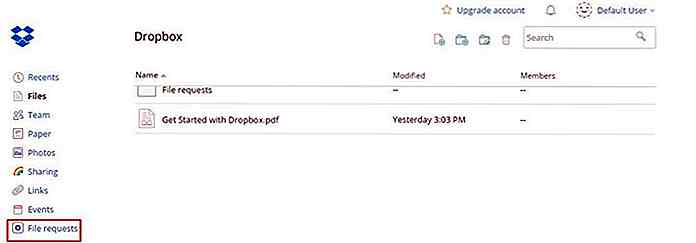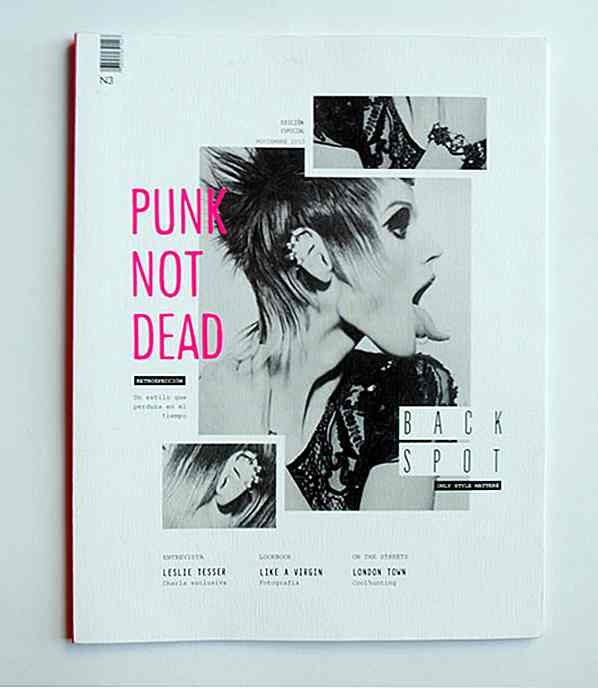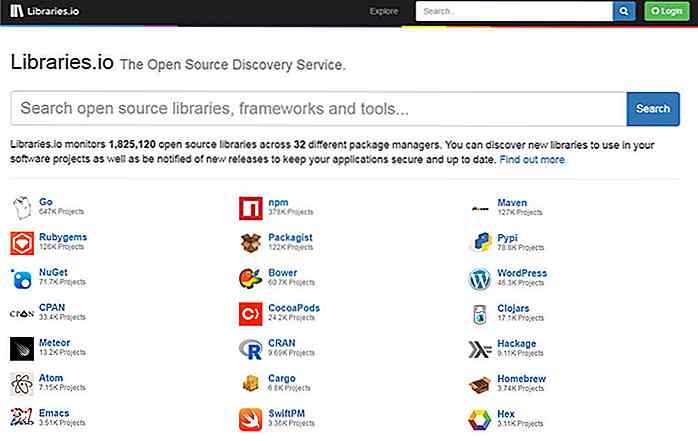nl.hideout-lastation.com
nl.hideout-lastation.com
Hoe u Custom Slash-opdrachten in Slack kunt maken
Slack is een teamproductiviteitstool die wordt geleverd met vele configuraties en services die zijn bedoeld voor aanpassing . Een van de beste van zijn aanpasbare functies zijn Slash-opdrachten . Slash-opdrachten zijn in feite sleutelwoorden die een bepaalde actie uitvoeren wanneer u ze invoert als berichten met een vorig schuine streepsymbool (/) in Slack.
Ingebouwde Slash-opdrachten
De huidige set ingebouwde Slash-opdrachten voert een reeks vooraf gedefinieerde functies uit in Slack. Als u bijvoorbeeld de Slash-opdracht /away in het invoervak voor berichten invoert, kunt u de status van uw account wijzigen, zoals u kunt zien op de onderstaande GIF.
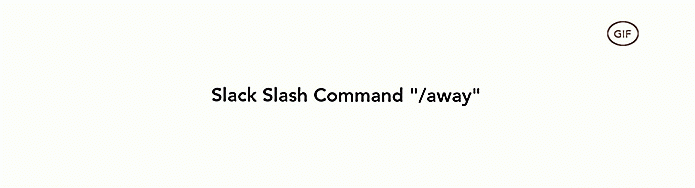 Custom Slash-opdrachten
Custom Slash-opdrachten U kunt ook aangepaste Slash-opdrachten maken in Slack. Aangepaste Slash-commando's stellen ontwikkelaars in staat om veilige HTTP-verzoeken aan webapplicaties of -services te maken en ontvangen relevante antwoorden van hen die worden weergegeven als nieuwe Slack-berichten .
Stel dat er bijvoorbeeld een webservice is die de huidige score van een voetbalwedstrijd in gewone tekst retourneert. U kunt een Slash-opdracht maken om een beveiligde HTTP-aanvraag voor die webservice te maken en de ontvangen score als antwoordtekst in het Slack-berichtenvenster weergeven.
Maak een Slash-opdracht
Als u een Slash-opdracht wilt maken, voert u de https: // [yourTeam] .slack.com / apps / build / aangepaste integratie- URL in de adresbalk van uw browser in, vervangt u de tijdelijke aanduiding [yourTeam] door de naam van uw Slack-team en klik op de optie Slash-opdrachten.
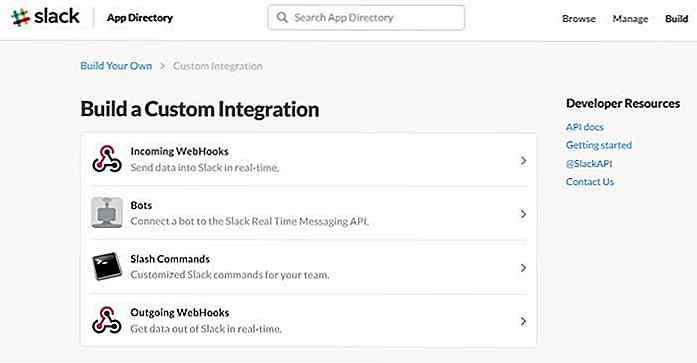 Voer in het volgende scherm het sleutelwoord in dat u wilt gebruiken voor uw Slack-opdracht (gebruik geen spaties) en klik vervolgens op de knop Slash-opdrachtintegratie toevoegen. U kunt dit trefwoord later desgewenst bewerken .
Voer in het volgende scherm het sleutelwoord in dat u wilt gebruiken voor uw Slack-opdracht (gebruik geen spaties) en klik vervolgens op de knop Slash-opdrachtintegratie toevoegen. U kunt dit trefwoord later desgewenst bewerken .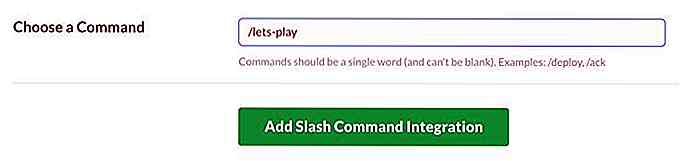 Op het volgende scherm kunt u de instellingen voor uw Slash-opdracht configureren . U moet de URL invoeren van de webtoepassing waarnaar u uw verzoek wilt verzenden. U kunt ook een tokenwaarde zien voor de Slash-opdracht die u zojuist hebt gemaakt, die u in uw webserver kunt gebruiken om de door Slack verzonden aanvraag te valideren .
Op het volgende scherm kunt u de instellingen voor uw Slash-opdracht configureren . U moet de URL invoeren van de webtoepassing waarnaar u uw verzoek wilt verzenden. U kunt ook een tokenwaarde zien voor de Slash-opdracht die u zojuist hebt gemaakt, die u in uw webserver kunt gebruiken om de door Slack verzonden aanvraag te valideren .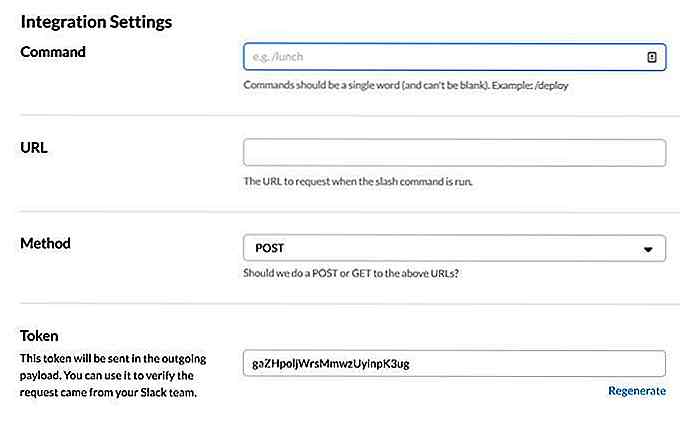 Toon het antwoord
Toon het antwoord Standaard worden de antwoorden voor de verzoeken die door Slash-opdrachten zijn gemaakt, weergegeven als platte tekst in het berichtvenster. Als u de berichten liever in het Slack-berichtindeling wilt weergeven, moeten de antwoorden in een geldige JSON- indeling zijn .
Standaard is de reactie van een Slash-opdracht ook alleen zichtbaar voor de gebruiker die die opdracht heeft ingevoerd en niet voor anderen in het kanaal. Dit kan alleen worden gewijzigd als het antwoord een geldige JSON is die de eigenschap "response_type" met de waarde "in_channel" in kanaal "in_channel", waarna alle gebruikers in het kanaal het antwoord kunnen zien. De eigenschap "text" bevat de hoofdtekst die in het bericht wordt weergegeven.
// Voorbeeld JSON-reactie {"response_type": "in_channel", "text": "..."} Als voorbeeld zal ik een ASCII-kunstschaakbord weergeven als reactie op mijn Slash-opdracht voor aangepast /lets-play ik in de vorige sectie heb gemaakt, om aan te tonen dat je ook meer gecompliceerde tekens in het antwoord kunt weergeven . U kunt meer lezen over de berichtopmaak van Slack in de Slack API-documenten.
Hieronder ziet u een screenshot van het JSON-antwoord dat mijn voorbeeldslash-opdracht zal weergeven, of u kunt hetzelfde JSON-bestand op Github vinden.
 Als u ook regelafbrekingen in uw bericht wilt, gebruikt u het teken
Als u ook regelafbrekingen in uw bericht wilt, gebruikt u het teken \n nieuwe regel in de waarde van de eigenschap "text" .Voer het commando uit
Ga naar een kanaal of naar het DM- berichtenvenster in Slack en voer de nieuwe Slash-opdracht in in het invoerveld voor berichten. Als u het selectievakje Deze opdracht weergeven in het lijstvak voor automatisch aanvullen in de instellingen van de Slash-opdracht hebt ingeschakeld, ziet u tijdens het typen uw opdracht in de suggestielijst .
Als u dat nog niet had gedaan en u wilt deze instellingen nu bijwerken, dan kunt u terugkeren naar de pagina met instellingen van uw Slash-opdracht en uw configuraties bewerken door op het pictogram met het potloodje rechtsboven het commando te klikken.
Hieronder zie je een GIF-demo die laat zien hoe mijn aangepaste Slash-opdracht met het ASCII-kunstschaakbord in Slack werkt.
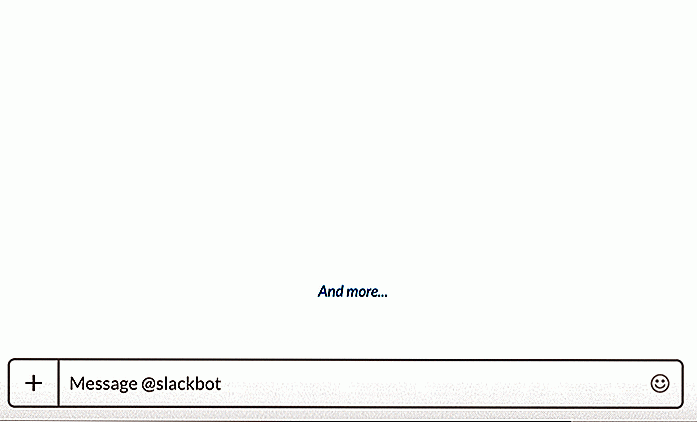
Freebie Release: 28 Werkbalkpictogrammen (inclusief PSD)
Om onze dank en dank aan onze lezers en de gemeenschap in het algemeen voort te zetten, zijn we blij om nog een gratis icoonpakket met gratis kwaliteit uit te geven: 28 werkbalkpictogrammen . Deze pictogrammen zijn beschikbaar in PNG-indeling in 2 verschillende formaten 32 × 32 en 16 × 16 pixels, samen met het gelaagde Photoshop PSD-bestand van de pictogrammen.D
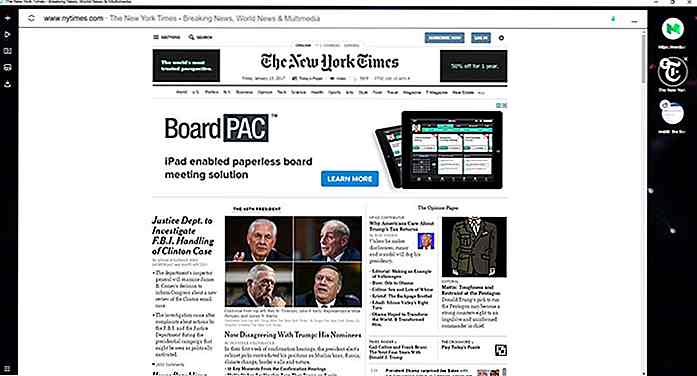
Opera Neon - Opera's Take on Future van internetbrowsers
Webbrowsers zijn niet het meest interessante stuk software dat beschikbaar is, aangezien de meeste, zo niet alle, functioneel identiek zijn aan elkaar .Het lijkt er echter op dat Opera op zoek is naar een uitdaging voor onze perceptie van de webbrowser, omdat het bedrijf een conceptbrowser genaamd Opera Neon heeft uitgebracht die iedereen kan uitproberen